كيفية إعادة تعيين جهاز كمبيوتر يعمل بنظام Windows 11 إلى إعدادات المصنع
مايكروسوفت نظام التشغيل Windows 11 بطل / / October 12, 2021

آخر تحديث في

إذا كنت تقوم باستكشاف الأخطاء وإصلاحها أو بيع جهاز كمبيوتر يعمل بنظام Windows 11 ، فإن ميزة "إعادة تعيين هذا الكمبيوتر" هي جزء مهم من نظام التشغيل. إليك كيفية استخدامه.
إذا كان جهاز الكمبيوتر الذي يعمل بنظام Windows 11 يعمل لفترة طويلة أو إذا كنت تواجه مشكلات ، فهناك شيء واحد يمكنك القيام به وهو إعادة تعيينه إلى إعدادات المصنع. يمكنك القيام بذلك باستخدام "أعد ضبط هذا الكمبيوتر"المقدمة في الإصدارات السابقة من Windows. لا يزال بإمكانك إعادة تعيين جهاز الكمبيوتر الخاص بك في نظام التشغيل Windows 11 ، لكن العملية تغيرت.
إليك نظرة على كيفية استخدام ميزة "إعادة تعيين هذا الكمبيوتر" عن طريق الاحتفاظ بالملفات أو حذف كل شيء والبدء من نقطة الصفر.
كيفية إعادة ضبط المصنع لجهاز كمبيوتر يعمل بنظام Windows 11
لإعادة ضبط جهاز الكمبيوتر الذي يعمل بنظام Windows 11 ، ابدأ بالضغط على مفتاح Windows والفتح
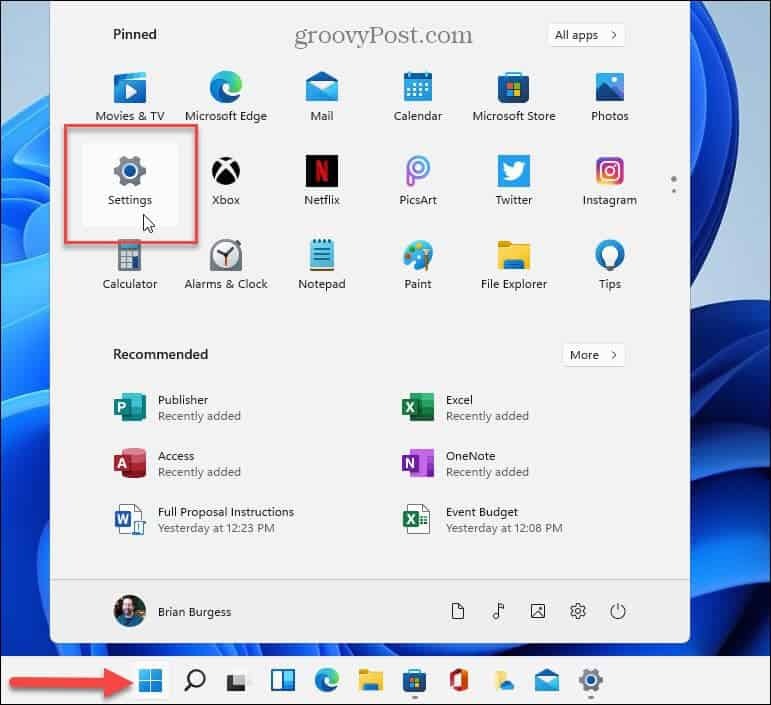
بمجرد فتح الإعدادات ، انقر فوق النظام> الاسترداد.
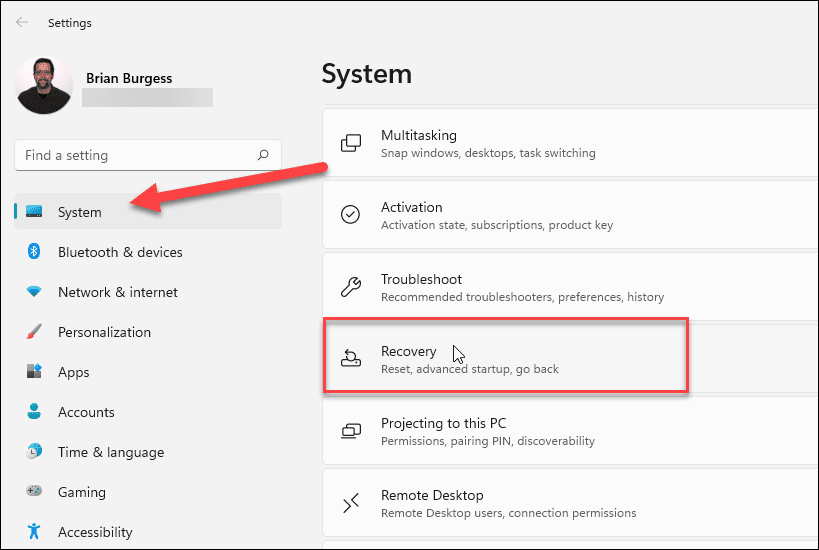
الآن ، ضمن قسم "خيارات الاسترداد" ، انقر فوق إعادة ضبط جهاز الكمبيوتر زر.
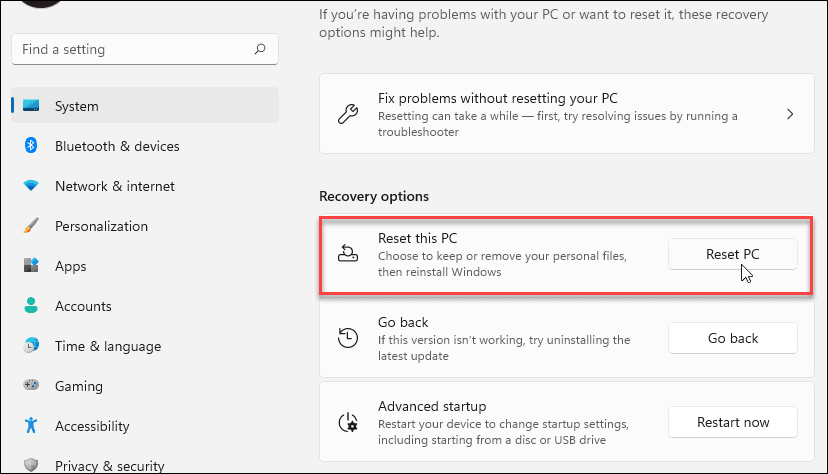
ستفتح الشاشة التالية وستمنحك الخيارين التاليين:
- تنزيل السحابة: يقوم بتنزيل نسخة حديثة من ملفات تثبيت Windows 11 من السحابة لإعادة تثبيت نظام التشغيل. ضع في اعتبارك أن هذا لا يؤدي إلى استعادة الأدوات المساعدة والتطبيقات والتكوينات الأخرى التي جاءت مع الكمبيوتر عند شرائه لأول مرة.
- إعادة التثبيت المحلي: يستخدم هذا الملفات المتاحة بالفعل لإعادة تعيين الكمبيوتر من قسم قرص معين. سيؤدي هذا إلى استعادة أي أدوات OEM مثبتة مسبقًا مع جهاز الكمبيوتر.
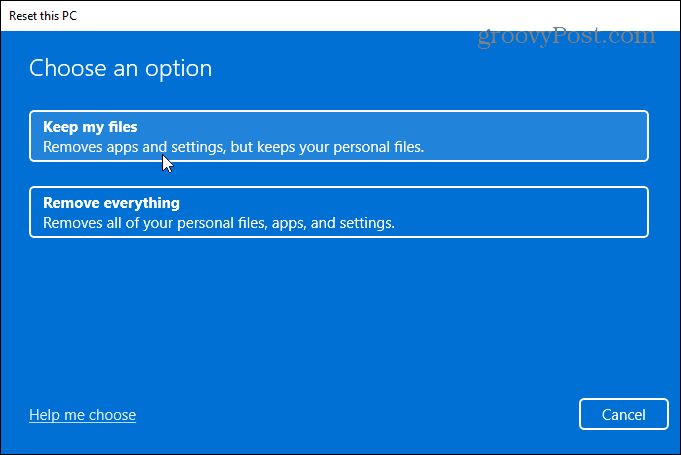
يتم تحديد الخيار الذي تختاره من خلال ما تريد القيام به مع جهاز الكمبيوتر. إذا كنت ستصلح مشكلة مع الاحتفاظ بملفاتك ، فربما تريد استخدام "Local Reinstall". ولكن إذا كنت تبيع جهازك أو تريد بداية نظيفة، "التنزيل السحابي" هو الخيار الأفضل.
جاهز لإعادة تعيين Windows 11
الآن ، قم بمراجعة التطبيقات لإعادة تثبيتها بعد إعادة التعيين وانقر فوق التالي زر.
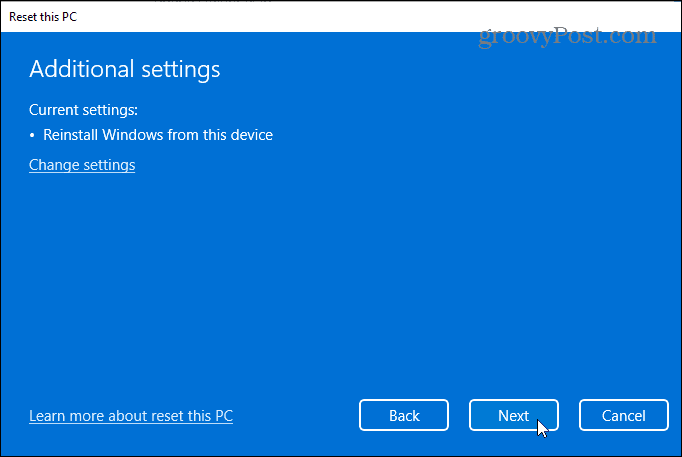
استمر في اتباع تعليمات المعالج التي تظهر على الشاشة. قد ترى رسالة تحذر من تحديث جهاز الكمبيوتر الخاص بك مؤخرًا ، ولن تتمكن من التراجع عن التغييرات.
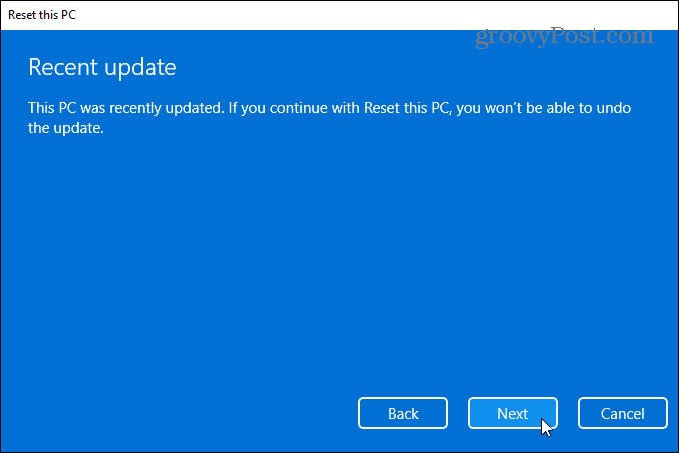
أخيرًا ، ستتلقى رسالة تخبرك بما ستفعله إعادة ضبط جهاز الكمبيوتر الخاص بك. سيتم تغيير الإعدادات مرة أخرى إلى التكوين الافتراضي لنظام التشغيل Windows 11 ، والاحتفاظ بالملفات الشخصية ، وإعادة تثبيت Windows 11 ، وما إلى ذلك.
انقر على إعادة ضبط زر للمتابعة.
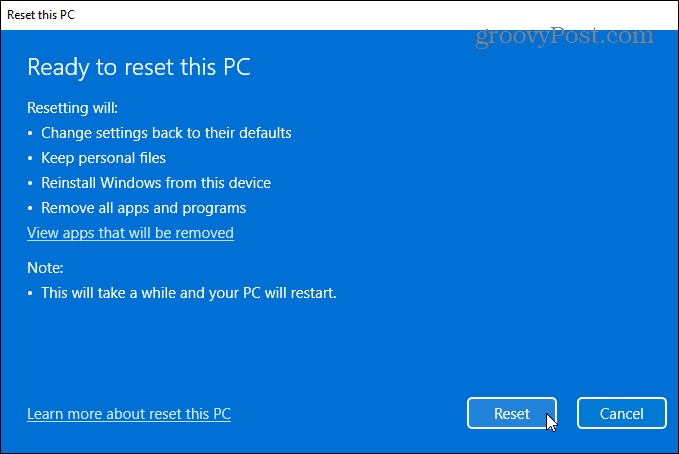
سيختلف الوقت المستغرق بناءً على كمية البيانات والأجهزة وسرعات الاتصال. ستظهر رسالة تقدم أثناء إعادة التعيين. لاحظ أنه سيتم إعادة تشغيل جهاز الكمبيوتر الخاص بك عدة مرات لإكمال العملية.
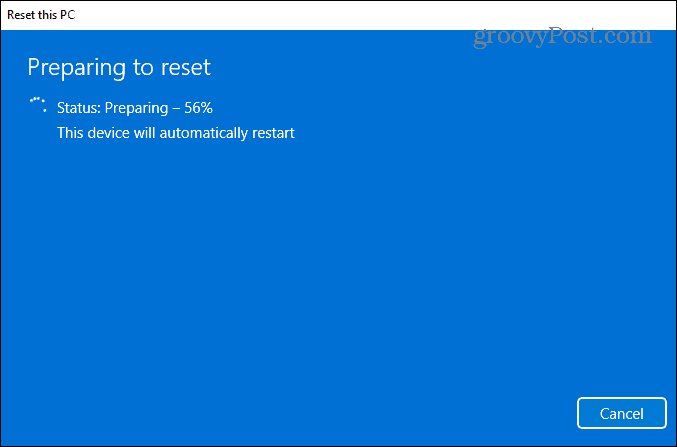
الخطوات التي يجب اتخاذها بعد إعادة تعيين جهاز الكمبيوتر
بعد إعادة الضبط ، سترغب في ذلك تحقق من وجود تحديثات عبر الذهاب الى الإعدادات> Windows Update> التحقق من وجود تحديثات. بعد الحصول على أحدث تصحيحات الأمان وتحديثات برنامج التشغيل (إن وجدت) ، يمكنك البحث عن برامج التشغيل المفقودة عبر Device Manager في لوحة التحكم.
اضغط على مفتاح Windows على لوحة المفاتيح الخاصة بك و نوع:مدير الجهاز، واضغط على Enter أو انقر فوق النتيجة الأولى من قائمة البحث. إذا كان لديك أي برامج تشغيل مفقودة ، فتحقق من موقع دعم الشركة المصنعة وقم بتنزيل وتثبيت برامج التشغيل التي تحتاجها.
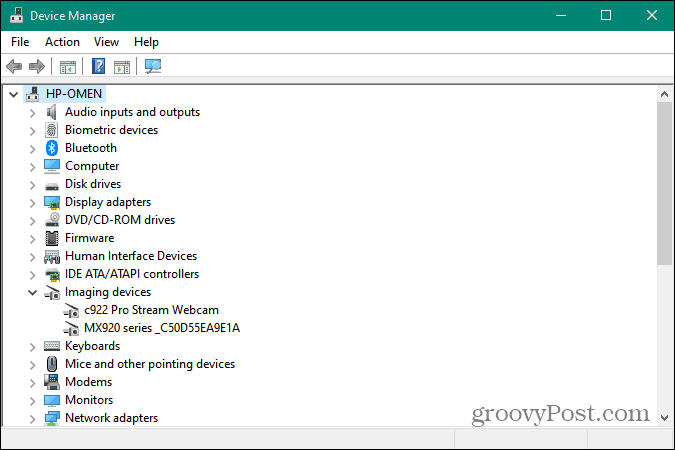
تعد ميزة إعادة تعيين جهاز الكمبيوتر أمرًا ضروريًا سواء كنت تقوم باستكشاف مشكلة كبيرة وإصلاحها أو بيع أو إهداء نظام Windows 11 الخاص بك. ولمزيد من النصائح حول كيفية التعامل مع Windows 11 ، ألق نظرة على كيفية تخصيص شريط المهام. أو ، إذا كنت منزعجًا من قائمة النقر بزر الماوس الأيمن الجديدة في Windows 11 ، فراجع مقالتنا على استعادة قائمة السياق القديمة.
كيفية مسح Google Chrome Cache وملفات تعريف الارتباط وسجل التصفح
يقوم Chrome بعمل ممتاز في تخزين محفوظات الاستعراض وذاكرة التخزين المؤقت وملفات تعريف الارتباط لتحسين أداء متصفحك عبر الإنترنت. كيف ...
مطابقة الأسعار في المتجر: كيفية الحصول على الأسعار عبر الإنترنت أثناء التسوق في المتجر
لا يعني الشراء من المتجر أن عليك دفع أسعار أعلى. بفضل ضمانات مطابقة الأسعار ، يمكنك الحصول على خصومات عبر الإنترنت أثناء التسوق في ...
كيفية إهداء اشتراك Disney Plus ببطاقة هدايا رقمية
إذا كنت تستمتع بـ Disney Plus وترغب في مشاركتها مع الآخرين ، فإليك كيفية شراء اشتراك Disney + Gift مقابل ...
دليلك إلى مشاركة المستندات في المستندات وجداول البيانات والعروض التقديمية من Google
يمكنك بسهولة التعاون مع تطبيقات Google المستندة إلى الويب. إليك دليلك للمشاركة في المستندات وجداول البيانات والعروض التقديمية من Google مع الأذونات ...


